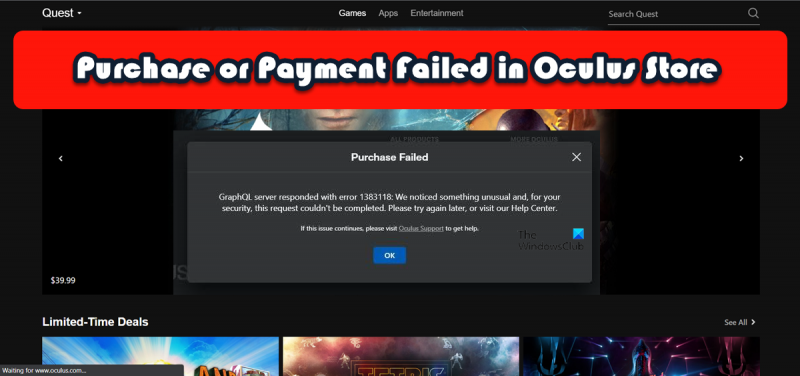Xin chào, tôi là một chuyên gia CNTT. Tôi sẵn sàng trợ giúp bạn về lỗi mua hàng hoặc thanh toán trên Oculus Store. Nếu bạn gặp sự cố khi mua hàng hoặc thanh toán trên Oculus Store, bạn có thể thử một số cách sau. Trước tiên, hãy đảm bảo rằng bạn đã thiết lập một phương thức thanh toán hợp lệ trong tài khoản Oculus của mình. Bạn có thể thêm hoặc chỉnh sửa phương thức thanh toán của mình trong ứng dụng Oculus trên điện thoại. Nếu bạn vẫn gặp sự cố, hãy thử khởi động lại ứng dụng Oculus hoặc điện thoại của bạn. Nếu bạn vẫn gặp sự cố, vui lòng liên hệ với bộ phận Hỗ trợ của Oculus. Họ có thể giúp bạn khắc phục sự cố và giúp bạn quay lại tận hưởng Oculus Store.
Nhiều người dùng đã phàn nàn rằng họ không thể mua bất kỳ mặt hàng nào hoặc thanh toán trong cửa hàng Oculus. Sự cố này khá phổ biến và gây ra sự cố cho nhiều người dùng. Trong bài đăng này, chúng ta sẽ nói về điều tương tự và xem phải làm gì nếu Lỗi mua hàng hoặc thanh toán tại Oculus Store .

tcpip.sys không thành công
Giao dịch thất bại. Máy chủ GraphQL đã phản hồi bằng một lỗi. Chúng tôi đã nhận thấy điều gì đó bất thường và để bảo vệ bạn, yêu cầu này không thể hoàn thành.
Tại sao Oculus của tôi liên tục thông báo khoản thanh toán của tôi không thành công?
Khoản thanh toán có thể không được chuyển đến Oculus nếu có lỗi xảy ra với kết nối mạng của bạn hoặc nếu máy chủ ngừng hoạt động. Đối với vấn đề đầu tiên, bạn có thể cố gắng giải quyết vấn đề, nhưng không thể làm gì với vấn đề thứ hai. Có nhiều lý do khác, chẳng hạn như sự cố trong ngân hàng của bạn, bộ nhớ cache của trình duyệt bị hỏng, v.v. Điều tốt nhất bạn có thể làm là kiểm tra các giải pháp được đề cập sau đó để khắc phục sự cố.
Sửa lỗi khi mua hoặc thanh toán trong Oculus Store
Nếu giao dịch mua hoặc thanh toán trên Oculus Store của bạn không thành công, hãy thử các giải pháp và cách giải quyết sau:
- Kiểm tra kết nối Internet của bạn
- Kiểm tra phương thức thanh toán
- Xóa rồi thêm phương thức thanh toán
- Kiểm tra trạng thái máy chủ Oculus
- Xóa bộ nhớ cache của trình duyệt
- Tìm trong cửa hàng Steam
- Liên hệ với Cửa hàng Oculus
Hãy nói về chúng một cách chi tiết.
1] Kiểm tra kết nối internet của bạn
Trước hết, hãy kiểm tra và đảm bảo rằng Internet của bạn không phải là nguyên nhân gây ra sự cố tương tự. Bạn có thể sử dụng một trong những công cụ kiểm tra tốc độ internet miễn phí để tìm ra băng thông. Nếu Internet chậm, hãy khởi động lại bộ định tuyến của bạn và nếu điều đó không hiệu quả, hãy liên hệ với ISP của bạn và yêu cầu họ khắc phục sự cố.
2] Kiểm tra phương thức thanh toán
Đối với một số người dùng, vấn đề là do phía ngân hàng. Hãy thử thay đổi phương thức thanh toán của bạn và xem điều đó có hữu ích không. Một cách giải quyết khác mà bạn có thể thử là sử dụng PayPal thay vì thẻ tín dụng hoặc thẻ ghi nợ thông thường. Nếu chưa có tài khoản PayPal, bạn có thể tạo một tài khoản. Ngoài ra, nếu bạn có thẻ từ một ngân hàng khác, hãy dùng thử và xem điều đó có hữu ích không. Xin lưu ý rằng Oculus chỉ chấp nhận thẻ ghi nợ hoặc thẻ tín dụng Visa, Mastercard và American Express.
Ngoài ra, hãy đảm bảo rằng bạn đang sử dụng đúng mã PIN hoặc thông tin xác thực khi sử dụng phương thức thanh toán của mình. Nếu bạn nhập sai mã PIN, khoản thanh toán sẽ bị từ chối hoặc tệ hơn, thẻ hoặc tài khoản của bạn sẽ bị khóa vì lý do bảo mật. Vì vậy, hãy kiểm tra phương thức thanh toán của bạn và tiến hành.
3] Xóa rồi thêm phương thức thanh toán.
Nếu bạn không thể sử dụng phương thức thanh toán khác, hãy thử xóa phương thức thanh toán hiện tại của mình và thêm lại. Điều này sẽ giải quyết vấn đề nếu đó là do sự cố. Để làm như vậy, hãy làm theo các bước quy định.
- Truy cập trang web chính thức của Oculus và đăng nhập bằng thông tin đăng nhập của bạn.
- Chuyển sang Menu > Cài đặt > Phương thức thanh toán.
- Điều hướng đến phương thức thanh toán bạn muốn xóa, nhấp vào ba dấu chấm và chọn Xóa.
Sau đó thêm lại phương thức thanh toán. Hy vọng điều này sẽ giúp bạn.
4] Kiểm tra trạng thái máy chủ Oculus
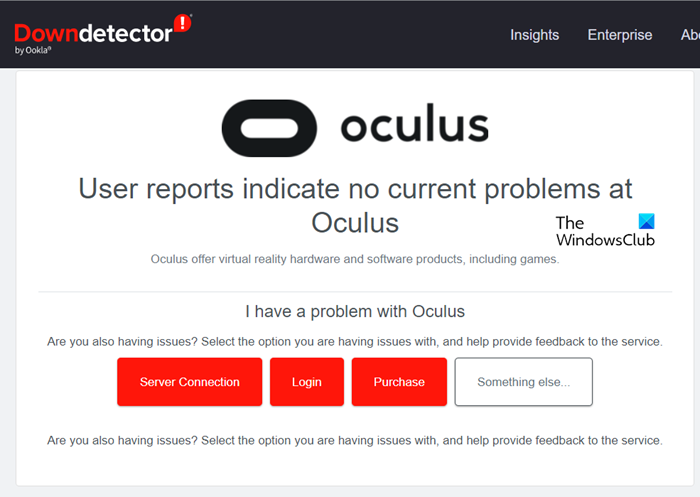
Có thể thanh toán của bạn đã bị hủy vì khách hàng của bạn không thể liên hệ với máy chủ, vì bản thân máy chủ đang ngừng hoạt động hoặc đang được bảo trì. Bạn có thể sử dụng một trong các thiết bị phát hiện rơi tự do để kiểm tra trạng thái của máy chủ Oculus. Trong trường hợp máy chủ ngừng hoạt động, điều duy nhất bạn có thể làm là đợi cho đến khi sự cố được giải quyết. Hiện tại, chỉ cần tiếp tục kiểm tra trạng thái máy chủ và xem điều đó có hữu ích không.
5] Xóa bộ nhớ cache của trình duyệt
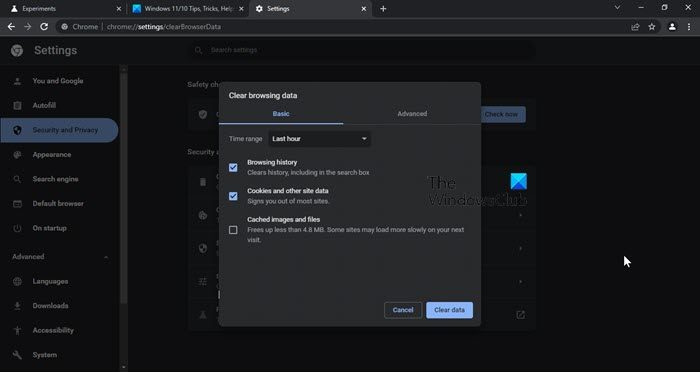
mã lỗi cập nhật windows 7 80070103
Nếu bạn đang cố gắng thực hiện thanh toán bằng trình duyệt, rất có thể bộ nhớ cache của trình duyệt bị hỏng đang ngăn quá trình thanh toán hoàn tất. Để xóa bộ nhớ đệm của trình duyệt, hãy xem hướng dẫn thích hợp.
Microsoft Cạnh
- Mở cạnh.
- Nhấp vào ba dấu chấm ngang và chọn 'Cài đặt'.
- Đi đến Quyền riêng tư, tìm kiếm và dịch vụ.
- Nhấp vào Chọn nội dung cần xóa. Xóa dữ liệu truy cập.
- Đặt phạm vi thời gian thành Tất cả thời gian và nhấp vào nút Xóa ngay.
Google Chrome
- Khởi chạy Chrome.
- Nhấp vào ba dấu chấm dọc và chuyển đến 'Cài đặt'.
- Lựa chọn Quyền riêng tư & Bảo mật chuyển hướng
- Nhấn Xóa dữ liệu duyệt web > Xóa dữ liệu.
Mozilla Firefox
- tìm kiếm Cáo lửa từ menu bắt đầu.
- Nhấp vào ba đường kẻ ngang và điều hướng đến tùy chọn 'Cài đặt'.
- Đi đến Quyền riêng tư & Bảo mật > Cookies & Dữ liệu Trang web > Xóa Dữ liệu.
Nếu bạn đang sử dụng nhạc kịch, kiểm tra bài viết của chúng tôi để xóa bộ nhớ cache của nó.
Bạn nên khởi động lại trình duyệt của mình rồi kiểm tra xem sự cố đã được giải quyết chưa. Nếu thanh toán hoặc mua hàng của bạn không thành công do bộ đệm bị hỏng, giải pháp này sẽ thực hiện tất cả công việc cho bạn.
6] Tìm trong Cửa hàng hơi
Nếu bạn muốn mua thứ gì đó từ cửa hàng Oculus, thì bạn nên kiểm tra nó trên cửa hàng Steam để hoàn tất giao dịch mua của mình. Để làm điều tương tự, hãy vào cửa hàng.steampowered.com , tìm đúng ứng dụng và chỉ cần mua nó. Hy vọng điều này sẽ giúp bạn.
7] Liên hệ với Cửa hàng Oculus
Nếu vẫn thất bại, phương án cuối cùng là liên hệ với Oculus Store và yêu cầu họ khắc phục sự cố cho bạn. Tuy nhiên, hãy lưu ý rằng vì phạm vi công việc của Oculus rất lớn nên rất có thể bạn sẽ phải gửi email nhiều lần trước khi nhận được phản hồi.
Tôi hy vọng bạn có thể khắc phục sự cố bằng cách sử dụng các giải pháp được đề cập trong bài viết này.
Đọc: Lỗi SteamVR 1114. Đã xảy ra sự cố khi cài đặt Oculus Runtime.
Tại sao Oculus của tôi không chấp nhận phương thức thanh toán của tôi?
Oculus không chấp nhận thanh toán từ tất cả các loại thẻ. Vì vậy, nếu bạn đang sử dụng bất kỳ thứ gì khác ngoài thẻ ghi nợ hoặc thẻ tín dụng Visa, Mastercard và American Express hoặc PayPal. Mặc dù thẻ có thể phù hợp với hầu hết các bạn nhưng nếu không, hãy thử PayPal. Nhiều người dùng không thể thanh toán đã sử dụng PayPal và vấn đề của họ đã được giải quyết. Vì vậy, về lý thuyết, cả hai tùy chọn đều phù hợp với bạn nhưng PayPal có cơ hội hoàn tất thanh toán cao nhất.
Đọc thêm: Phần mềm Oculus sẽ không cài đặt trên Windows 11.
google trang tính chuyển đổi tiền tệ